Å koble til den eksterne serveren fra en maskin fungerer vanligvis veldig greit. Men noen ganger kan du se denne irriterende feilmeldingen på skjermen som sier "RDP-autentiseringsfeil har oppstått – den forespurte funksjonen støttes ikke“. Hvis du nylig har oppgradert systemet ditt, kan denne feilen vises foran deg. Følg disse enkle rettelsene for å løse dette problemet raskt.
Fix 1 – Aktiver Encryption Oracle Remediation policy
Du må implementere denne policyen på den eksterne deskop-klientmaskinen.
1. Først trykker du på Windows-tast+R nøklene sammen.
2. Deretter skriver du "gpedit.msc" og treffer Tast inn.

3. Når den lokale gruppepolicyredigereren åpnes, naviger til denne delen –
Datamaskinkonfigurasjon > Administrative maler > System > Delegering av legitimasjon
4. På høyre side, Dobbeltklikk på "Kryptering Oracle Remediation" Politikk.

5. Etter det, sett denne policyinnstillingen til "Aktivert“.
6. Klikk deretter på "Beskyttelsesnivå:" og velg "Sårbar“.

7. Trykk til slutt på "Søke om" og "OK“.

Lukk skjermbildet Local Group Policy Editor. Deretter, omstart systemet ditt.
Prøv nå å koble til RDP-serveren en gang til. Hvis dette ikke fungerer, gå for neste løsning.
MERK –
Hvis du bruker Windows Home-versjonen, kan du ikke endre policyen på systemet ditt. Så følg disse instruksjonene i stedet.
1. Først klikker du på søkeboksen og skriver "cmd“.
2. Deretter høyreklikker du på "Ledeteksten" og trykk på "Kjør som administrator“.

3. Nå, kopiere denne koden herfra og lim inn den i terminalen, og trykk Tast inn.
reg legg til "HKLM\Software\Microsoft\Windows\CurrentVersion\Policies\System\CredSSP\Parameters" /f /v AllowEncryptionOracle /t REG_DWORD /d 2

Dette vil endre registret på systemet ditt ganske enkelt ved å endre en bestemt verdi.
Etter det, lukk kommandopromptterminalen og omstart systemet ditt.
Når du starter systemet på nytt, prøv å koble til RDP en gang til.
Fix 2 – Slå av NLA på Remote Desktop
Du må fjerne kravet om autentisering på nettverksnivå fra tilkoblingen til eksternt skrivebord.
1. Først trykker du på Windows-tast+R nøklene sammen.
2. Deretter skriver du "sysdm.cpl" og klikk på "OK“.

3. Når vinduet Systemegenskaper vises, trykk på "Fjernkontroll" seksjon.
4. Nå, fjern merket den "Tillat tilkoblinger kun fra datamaskiner som kjører eksternt skrivebord med nettverksnivåautentisering (anbefalt)“.
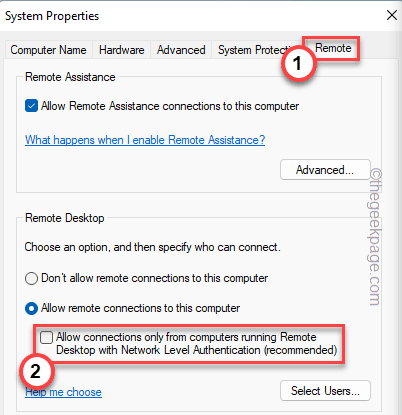
5. Etter det, trykk på "Søke om" og "OK" for å lagre disse endringene.
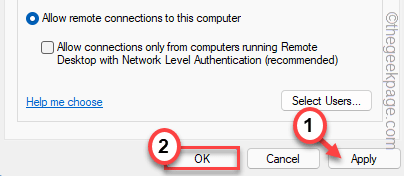
Til slutt, prøv å koble RDP-klienten til den eksterne serveren. Dette vil løse problemet du står overfor.


